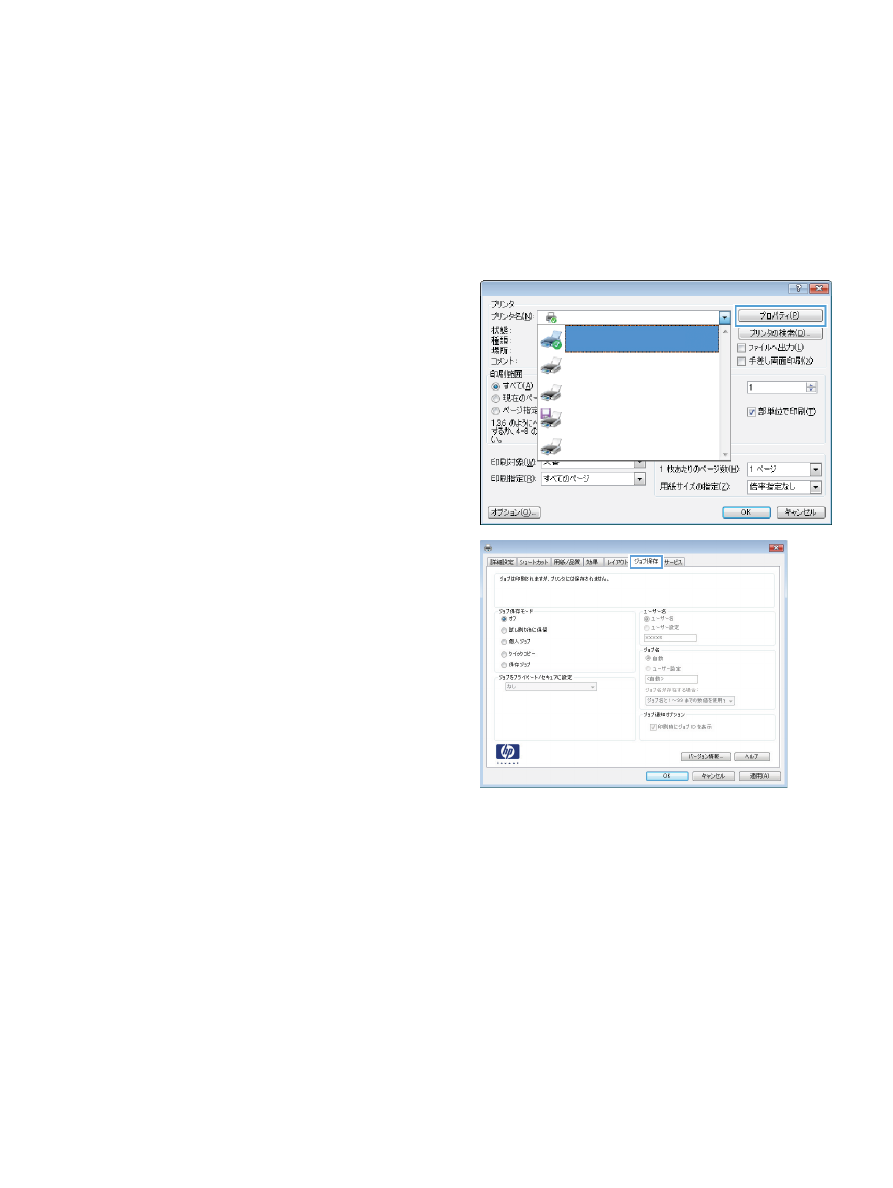
保存ジョブの作成
(Windows の場合)
プリンタにジョブを保存すると、いつでも印刷できます。
1.
ソフトウェア プログラムから、[印刷] オプ
ションを選択します。
2.
プリンタを選択し、[プロパティ] または [ユ
ーザー設定] をクリックします。
3.
[ジョブ保存] タブをクリックします。
JAWW
プリンタへの印刷ジョブの保存
93
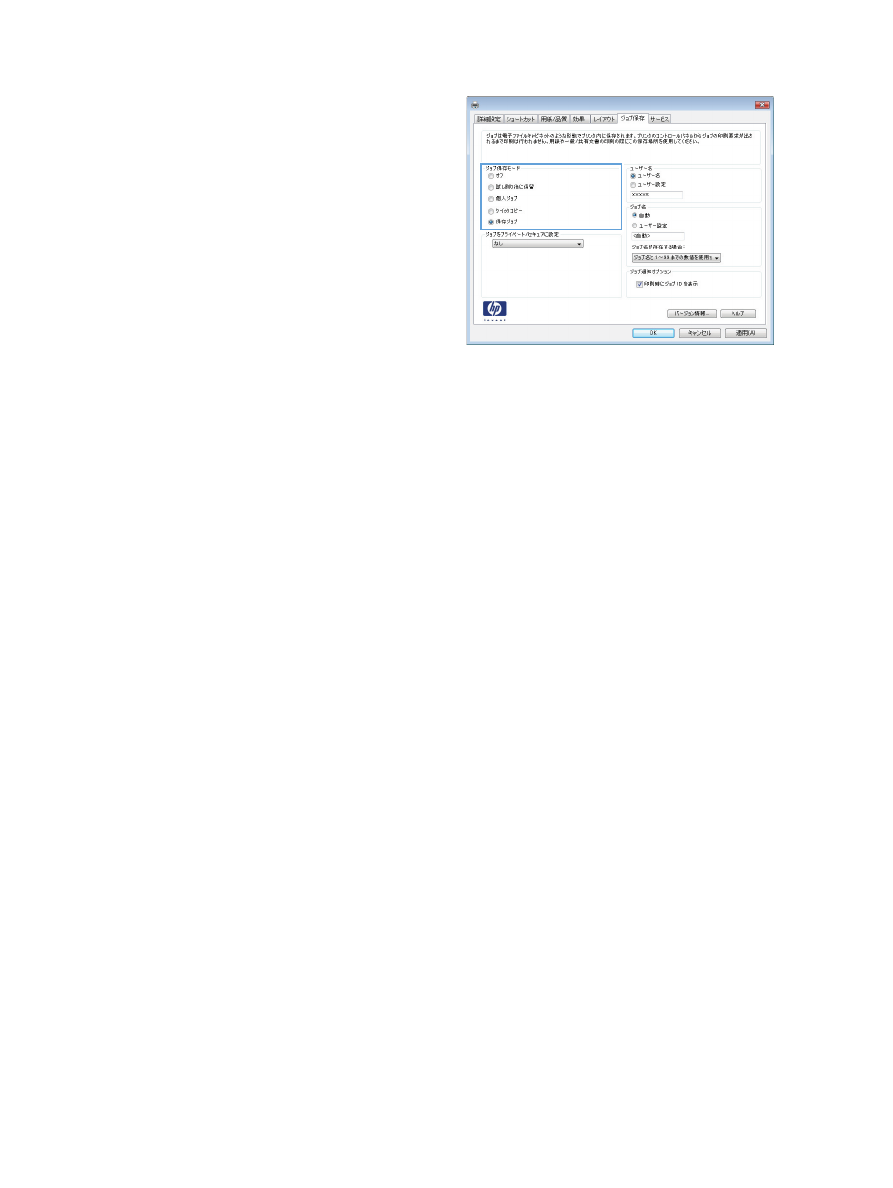
4.
[ジョブ保存モード] オプションを選択しま
す。
● [試し刷り後に保留]: ジョブを 1 部試し
刷りしてから、追加の部数を印刷できま
す。
● [個人ジョブ]: 保存ジョブは、ユーザーが
プリンタのコントロール パネルで印刷を
指示するまで印刷されません。このジョ
ブ保存モードでは、[ジョブ
Private/
Secure の作成] オプションのいずれか
1 つを選択できます。個人識別番号
(PIN) をジョブに割り当てる場合は、コン
トロール パネルで必要な
PIN を入力す
る必要があります。ジョブを暗号化した
場合は、コントロール パネルで必要なパ
スワードを入力する必要があります。
● [クイック コピー]: 指定した部数だけジ
ョブを印刷してから、後で再度印刷できる
ようにプリンタのメモリにジョブを保存
します。
● [保存ジョブ]: プリンタにジョブを保存
して、他のユーザーが後でいつでもそのジ
ョブを印刷できるようにします。このジ
ョブ保存モードでは、[ジョブ
Private/
Secure の作成] オプションのいずれか
1 つを選択できます。個人識別番号
(PIN) をジョブに割り当てた場合は、その
ジョブを印刷するユーザーがコントロー
ル パネルで必要な
PIN を入力する必要
があります。ジョブを暗号化した場合は、
そのジョブを印刷するユーザーがコント
ロール パネルで必要なパスワードを入力
する必要があります。
94
第
5 章 印刷
JAWW
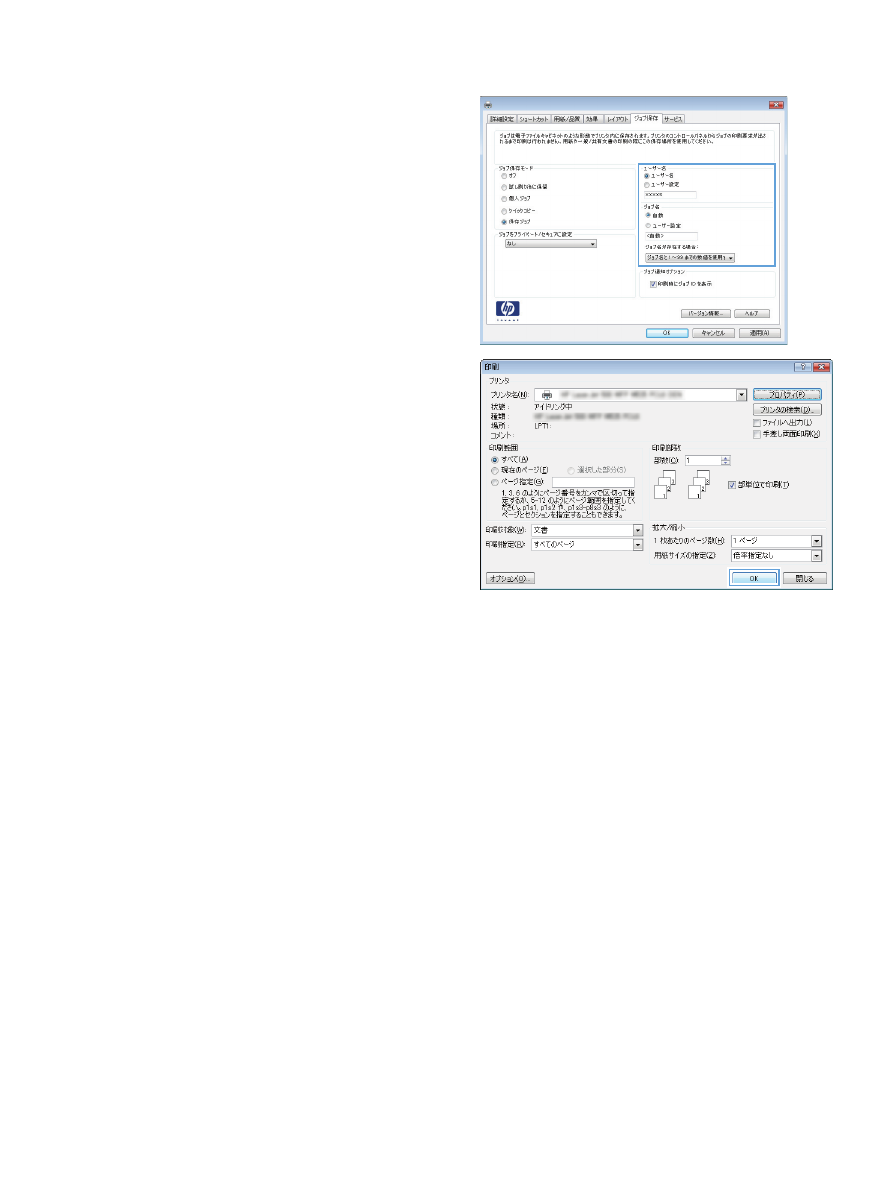
5.
カスタム ユーザー名またはジョブ名を使用
するには、[カスタム] ボタンをクリックし
て、ユーザー名またはジョブ名を入力します。
別の保存ジョブに同じ名前が付いている場合
に使用するオプションを選択します。
● [ジョブ名と 1 ~ 99 までの数値を使用
する]
: 固有の番号をジョブ名の末尾に追
加します。
● [既存のファイルを置換]: 既存の保存ジ
ョブを新しいジョブで上書きします。
6.
[
OK] ボタンをクリックして、[文書のプロパ
ティ] ダイアログ ボックスを閉じます。[印
刷] ダイアログ ボックスで、[
OK] ボタンを
クリックして、ジョブを印刷します。